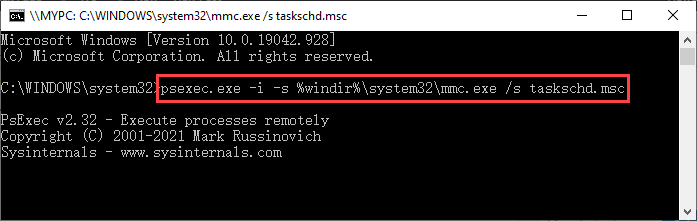ეს პროგრამა თქვენს დრაივერებს განაგრძობს მუშაობას და ამით გიცავთ კომპიუტერის ჩვეულებრივი შეცდომებისგან და აპარატურის უკმარისობისგან. შეამოწმეთ თქვენი ყველა მძღოლი ახლა 3 მარტივ ეტაპზე:
- ჩამოტვირთეთ DriverFix (დადასტურებული ჩამოტვირთვის ფაილი).
- დააჭირეთ დაიწყეთ სკანირება იპოვონ ყველა პრობლემატური მძღოლი.
- დააჭირეთ განაახლეთ დრაივერები ახალი ვერსიების მისაღებად და სისტემის გაუმართაობის თავიდან ასაცილებლად.
- DriverFix გადმოწერილია ავტორი 0 მკითხველი ამ თვეში.
Glyph არის პოპულარული პროგრამული უზრუნველყოფის განაწილება და თამაშის მართვის პლატფორმა Windows OS– ისთვის. ზოგჯერ, თამაშის გახსნის ან Glyph განახლების შესრულებისას, შეიძლება შეგხვდეთ glyph launcher შეცდომა 1013.
ეს არის ჩვეულებრივი შეცდომა და შეიძლება მოხდეს სისტემის პრობლემების გამო, რომლებიც შეიძლება არ იყოს დაკავშირებული გლიფთან და ა.შ.
თუ ამ შეცდომასაც გაწუხებთ, აქ მოცემულია რამოდენიმე პრობლემის გადაჭრის რჩევა, რომელიც დაგეხმარებათ გაასწოროთ Glyph launcher error 1013 Windows კომპიუტერებში.
ნაბიჯები Glyph- ის გამშვები შეცდომის გამოსასწორებლად 1013
1. შეამოწმეთ გლიფის განახლება
- შეამოწმეთ, დაინსტალირებული გაქვთ თუ არა გლიფის უახლესი ვერსია. თუ ეს საკითხი ფართოდ გავრცელდა, დეველოპერი გამოაქვეყნებს განახლებას პრობლემის მოსაგვარებლად.
- დაიწყეთ Glyph და დააჭირეთ ღილაკს განახლება ახალი ვერსიის ჩამოტვირთვა და ინსტალაციის ღილაკი, თუ ეს შესაძლებელია.
ხელით განაახლეთ Glyph
- თუ ვერ ახერხებთ განახლებას პირდაპირ Glyph კლიენტისგან, განაახლეთ კლიენტი ხელით.
- პირველი, გახსენით პანელი და გადადით აქ პროგრამები> პროგრამების მახასიათებლები.

- აირჩიეთ გლიფი და დააჭირეთ ღილაკს წაშალეთ
- ახლა წასვლა გლიფის გვერდი და შეამოწმეთ შესაძლებელია თუ არა ახალი განახლება.

- ჩამოტვირთეთ და დააინსტალირეთ კლიენტის ახალი ვერსია.
- მიუხედავად იმისა, რომ Glyph– ის განახლება ავტომატურად ხდება, ხელით იგივე გააკეთე, დაგეხმარებათ საკითხის მოგვარებაში.
შეამოწმეთ მომსახურების საკითხები
- ზემოხსენებული შეცდომა ასევე ხდება იმ შემთხვევაში, თუ Glyph სერვისი არ მუშაობს რეგულარული მოვლის გამო.
- შეამოწმეთ გლიფის სოციალური მედიის ანგარიშები, რადგან დეველოპერები ჩვეულებრივ გამოაქვეყნებენ სოციალურ ქსელებში არსებული პრობლემების შესახებ.
Glyph launcher შეცდომა 1034? სცადეთ ეს გადაწყვეტილებები
2. შეამოწმეთ უსაფრთხოების პროგრამული უზრუნველყოფა
- Glyph- ის გაშვების შეცდომა შეიძლება მოხდეს, თუ თქვენი ანტივირუსი ბლოკავს ინტერნეტს. ასევე, შეამოწმეთ, უშლის თუ არა Windows Defender Firewall კავშირს.
- დააჭირეთ ღილაკს სისტემის უჯრა ხატი ფარული ხატების საჩვენებლად.
- მარჯვენა ღილაკით დააწკაპუნეთ თქვენს ანტივირუსულ პროგრამაზე და აირჩიეთ გამორთვა / გასვლა.
გამორთეთ Windows Defender Firewall
- Დააკლიკეთ დაწყება და აირჩიეთ პარამეტრები
- Წადი განახლებები და უსაფრთხოება.
- Დააკლიკეთ Windows Security.

- Აირჩიე "Firewall და ქსელის დაცვა”ვარიანტი.
- დააჭირეთ თქვენს აქტიურ ქსელს.

- დააჭირეთ პატარა ჩამრთველს „Windows Defender Firewall ” რომ გამორთოს.
- ხელახლა გაუშვით Glyph და შეამოწმეთ გამშვები შეცდომის მოგვარება.
- საკითხის დიაგნოზის შემდეგ დარწმუნდით, რომ ჩართეთ ანტივირუსი და Firewall.
3. სისტემის აღდგენა
- Windows OS ავტომატურად ქმნის Restore Point- ს, როდესაც მომხმარებლები განახლებებსა და პროგრამულ უზრუნველყოფას ამონტაჟებენ სისტემაში. აღდგენის წერტილების გამოყენება შეგიძლიათ მრავალი საკითხის მოსაგვარებლად.
- ტიპი აღდგენა Windows– ის საძიებო ზოლში.
- დააჭირეთ ღილაკს ”აღდგენის წერტილის შექმნა”ვარიანტი.

- დააჭირეთ ღილაკს ”Სისტემის აღდგენა”ღილაკს და დააჭირეთ შემდეგი

- Შეამოწმე "მეტი წერტილების ჩვენება”ყუთი ხელმისაწვდომია.
- აირჩიეთ უახლესი აღდგენის წერტილი და დააჭირეთ ღილაკს შემდეგი
- წაიკითხეთ აღწერა და დააჭირეთ ღილაკს დასრულება
- დაველოდოთ კომპიუტერის აღდგენას არჩეულ აღდგენის წერტილამდე.
- დასრულების შემდეგ სცადეთ Glyph- ის გაშვება და შეამოწმეთ შეცდომა მოგვარებულია.
დახურვის სიტყვები
ამ სტატიის ნაბიჯების დაცვით, შეგიძლიათ დააფიქსიროთ Glyph launcher შეცდომა 1013 Windows კომპიუტერებში. შეგვატყობინეთ, თუ რომელი შევსება გამოგადგათ კომენტარებში.
დაკავშირებული ისტორიები, მოგეწონებათ:
- საუკეთესო სათამაშო ვებსაიტები, რომლებიც სკოლებში არ იბლოკება
- 7 საუკეთესო თამაშის ჩამწერი პროგრამა დაბალი დონის კომპიუტერებისთვის
- 2019 წელს 6 ყველაზე იაფი HDMI მონიტორი ყიდვისთვის